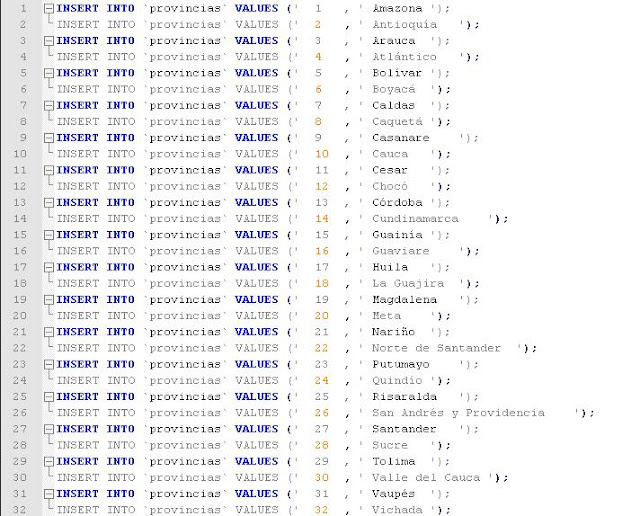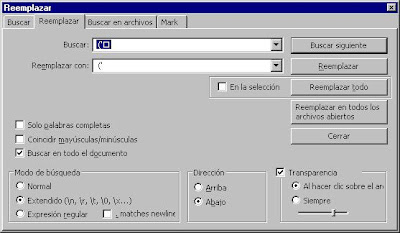Si bien es una labor engorrosa y extremadamente aburridora, es de esas cosas que necesitamos hacer a cada rato, aunque podemos hacerlo de forma un poco mas eficiente:
En este caso voy a mostrar como edito una tabla de una base de datos SQL que tiene las provincias de Mexico y que voy a modificar para cambiarlas por los departamentos de Colombia, en este caso lo hago con un archivo SQL pero el principio es el mismo con el que nos toparíamos al editar cualquier tipo de archivo editable.
Herramientas
Para esto necesitamos un editor (cualquiera que no sea el bloc de notas, pues este no resalta comandos con colores lo cual hace un poco difícil trabajar, en este caso utilice Notepad++ aunque cualquier otro que tenga funcionalidad parecida puede funcionar, sueolo hacer esto con los que traen muchas distribuciones de GNU/Linux por defecto) y una hoja de calculo (puede ser Excel, Calc, Gnumeric, etc).
1. Abrimos el archivo con el editor.
Este es el listado que tuve que cambiar en este caso, solo tenia que cambiar el nombre de la provincia de México que esta entre comillas y dejar el resto del código intacto por lo que tendría que hacerlo de uno en uno.
2. Abro la hoja de calculo e inserto el código que tienen todas las lineas en común en una columna en este caso todo lo que no sea el nombre de la provincia; seria
INSERT INTO `provincias` VALUES (' en una columna, el numero en otra,
', '
en la que sigue, una vacía en el espacio que corresponde a las provincias y en la ultima '); por lo que debería quedar algo mas o menos así:
3. Pegamos la lista de los departamentos colombianos en la columna en blanco
3. Guardamos como un archivo de texto, todas las hojas de calculo tienen varias opciones para escoger, después abrimos el archivo creado con el editor, los colores del editor son de mucha ayuda.
4. Con la opción de buscar y reemplazar del editor, eliminamos todos los caracteres de formato que creo la hoja de calculo, específicamente usados para separar las columnas.
5. Después de esto ya tendremos la lista corregida, notese que ahora si salen los colores en el editor correctamente como al comienzo.
Después de esto ya tendremos la lista modificada sin tener que hacerlo de uno en uno, muy útil especialmente si son muchas lineas, tal vez este no sea la forma mas elegante de editar lineas masivamente, pero al menos personalmente me ha servido para ahorrar mucho tiempo, incluso la lista de departamentos de Colombia la conseguí con este método, la encentré separada por comas en Wikipedia y reemplace las comas por saltos de linea con el editor.